L'une des fonctionnalités pratiques des premières versions de Windows (oui, Windows) était la possibilité de créer facilement une disquette de démarrage MS-DOS à partir de n'importe quelle disquette, qui pourrait ensuite être utilisée pour résoudre certains problèmes du système. Étant donné la difficulté de charger et de recharger les systèmes d’exploitation, ce type de fonctionnalité s’est avéré plutôt pratique, mais bien que les systèmes d’exploitation actuels puissent être chargés et configurés beaucoup plus facilement, il est tout aussi important (sinon plus) de disposer d’une source de démarrage avoir autour.
Sous OS X, il est facile de créer un autre périphérique d'amorçage, sans qu'il soit nécessaire de configurer les fichiers système ni de parcourir les étapes. Il existe plusieurs approches pour ce faire, et certaines ont leurs avantages par rapport à d’autres.
Certaines personnes souhaitent peut-être créer un DVD de démarrage, mais cela peut être plus un obstacle que d’utiliser des moyens alternatifs. De nos jours, les options de démarrage alternatives sont relativement peu coûteuses, rapides et réutilisables. Bien que les DVD de démarrage puissent être utilisés, ils ne sont pas configurables et offrent peu d'avantages par rapport à l'utilisation des alternatives. Par conséquent, si vous souhaitez créer un lecteur de diagnostics pour votre système, commencez par saisir un lecteur flash ou un disque dur externe de taille adéquate (utilisez de préférence un câble USB ou Firewire, bien que tout lecteur monté localement convienne). utilisez les options suivantes:
Cloner le système
C'est peut-être la méthode la plus simple pour créer un périphérique de démarrage alternatif. Si des outils de diagnostic et de gestion du matériel sont installés sur votre système, la configuration d’un clone régulièrement mis à jour vous permettra d’amorcer le clone et d’exécuter vos programmes de diagnostic sur votre lecteur de démarrage principal si nécessaire. Garder à jour tous vos programmes installés garantira que le clone contienne également des versions mises à jour. Ainsi, si un problème survient avec votre système et que vous devez démarrer sur le clone, vous pourrez exécuter un logiciel entièrement mis à jour.
Pour créer un clone, votre disque de diagnostics doit avoir au moins la même taille que la quantité d’espace utilisé sur votre disque actuel (vérifiez les informations suivantes sur votre disque de démarrage et la section "Espace utilisé"). besoin d'un utilitaire de clonage réputé. Ma recommandation ici est Carbon Copy Cloner en raison de sa capacité à mettre à jour régulièrement et automatiquement le disque clone avec les modifications que vous avez apportées à votre système. Ensuite, il vous suffit de brancher le lecteur sur votre système, d'installer l'utilitaire de clonage, puis de le configurer pour créer et gérer le clone.
Le clonage du système copiera toutes vos données et applications sur le lecteur externe, ce qui signifie que la taille requise pour le lecteur sera plus élevée que si vous créez un lecteur de diagnostic désigné. Certains outils de clonage offrent des options pour éviter certains fichiers et dossiers, mais même ceux-ci n'empêchent pas les fichiers système impairs tels que les polices tierces, les plug-ins et autres ressources partagées inutiles d'être clonés sur le nouveau lecteur.
Installer un nouveau système d'exploitation
Lors de la création d'un lecteur de diagnostics, cette option est recommandée. Connectez votre lecteur externe au système, puis utilisez votre DVD d'installation OS X pour installer une nouvelle copie de OS X sur le lecteur. À partir de là, vous pouvez démarrer sur le lecteur, puis le configurer selon vos besoins. Assurez-vous de démarrer régulièrement et d’appliquer les dernières mises à jour pour le système d’exploitation ainsi que pour les autres logiciels éventuellement installés.
Cloner un disque de démarrage
La dernière option consiste à cloner vos DVD d'installation OS X sur un volume externe. Cela ne vous donnera pas une installation fonctionnelle d’OS X facile à configurer, mais vous permettra d’accéder rapidement aux utilitaires système courants et d’installer rapidement OS X si nécessaire. Pour ce faire, insérez votre disque d'installation, puis ouvrez Utilitaire de disque. Sélectionnez le disque d'installation, puis choisissez "Nouvelle image à partir du périphérique" dans le menu Fichier. Enregistrez l'image disque résultante sur votre disque dur, puis connectez votre lecteur externe au système. Sélectionnez le lecteur dans Utilitaire de disque, puis cliquez sur l'onglet Restaurer. Assurez-vous que le disque est dans le champ Destination et faites glisser l'image de disque nouvellement créée de la barre latérale Utilitaire de disque vers le champ Source. Lorsque cela est fait, cliquez sur "restaurer".
Une fois votre disque de démarrage créé, pour l’utiliser, redémarrez le système et maintenez la touche Option enfoncée, ce qui vous donnera le menu de démarrage. Ensuite, connectez le disque de démarrage s'il n'est pas déjà connecté. Il devrait apparaître dans le menu de démarrage (cliquez sur la flèche d'actualisation si ce n'est pas le cas), puis sélectionnez-le et cliquez sur la flèche droite pour démarrer à partir de celui-ci.








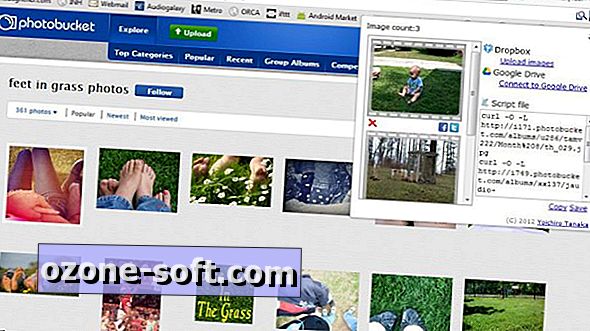




Laissez Vos Commentaires